今回は全体構成について説明します
まずは概要を約50秒の動画でご確認ください
一番重要なのは、各シート共通のキーNOを基にして各データを紐づけることです。
それには、事前にピボットテーブルのシートにNOを振っておき、INDEX関数*1とMATCH関数*2を組み合わせてデータを拾い出す仕組みが必要です

具体的な解説は3回目で行います。
この回の残りでは、最低限必要な基本設定を行います
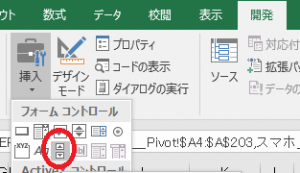
まず、スクロールバーを挿入するのに必要な設定を行います
デフォルトではスクロールバーを挿入するのに必要な”開発タブ”は表示されていませんので以下の一連の動作を通じて設定します
”ファイルタブ”をクリックする⇒”オプション”をクリックします⇒”リボンのユーザー設定”をクリックします⇒画面右下にある”開発タブ”にチェックを入れる

これでスクロールバーを設定する準備が出来ました
次に計算シートの内容をダッシュボードに映す為に”カメラ”の設定を行います
先ほどと同じようにファイルタブから”オプション”を押すと、”リボンのユーザー設定”の下に”クイックアクセスツールバー”が表示されいるのでそこをクリックします
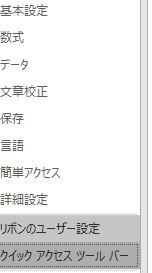
すると、クイックアクセスツールバーをカスタマイズする画面が出てくるので”リボンにないコマンド”を選択します
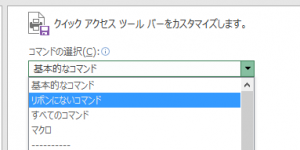
そして、下にスクロールすると”カメラ”のマークがあるので、追加を押すとカメラがクイックアクセスツールバーに表示されるようになります
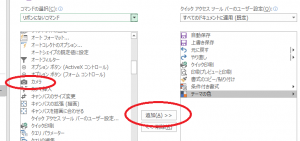
最後にカメラ設定を一連の動きでみましょう

こんな感じです

ではまた次回!







[…] 2回目の記事はこちらから […]